Jak stworzyć kod QR w Microsoft Word
Możesz użyć tego samouczka, aby w łatwy i szybki sposób utworzyć kod QR w programie Microsoft Word. Ponadto będziesz mógł dostosować kolory tła i pierwszego planu kodu kreskowego za pomocą tego doskonałego dodatku MS Word.
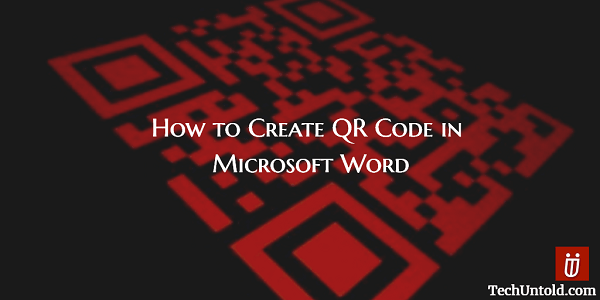
Większość użytkowników smartfonów wie, czym są kody QR i jak z nich korzystać. Inni trzymajcie się od nich z daleka, myśląc, że to coś niezwykle skomplikowanego. Kody QR wcale nie są skomplikowane i są bardzo przydatne. Możesz ich użyć, aby przejść do strony internetowej lub pobrać aplikację.
Aby móc je odczytać, będziesz potrzebować aplikacji, która może je zidentyfikować i zeskanować. Czytaj dalej, a zobaczysz, jak możesz tworzyć tyle kodów QR, ile chcesz, a nawet powiększać je tak, jak chcesz. Po tym staniesz się królem QR lub królową wśród swoich znajomych.
Jeśli chcesz, możesz nawet drażnić ich, jak trudno było to stworzyć, podczas gdy było zupełnie odwrotnie.
Spis treści
Utwórz kod QR w programie Microsoft Word
Jedną z wielu zalet tego dodatku jest to, że utworzenie kodu QR nie zajmie Ci dużo czasu. Ciesz się również, że dodatek, którego będziesz używać, jest zgodny z:
- Microsoft Excel 2013 lub nowszy
- Excel online
- Excel 2016 dla komputerów Mac
- PowerPoiny 2013 lub nowszy
- PowerPoint na iPada
- Powerpoint 2016 dla komputerów Mac
- Microsoft Word 2013 lub nowszy
- Word Online
- Słowo dla iPada
Klejnotem, który sprawi, że wszystko się dla nas wydarzy, jest QR4Biuro. Jest to aplikacja, która jest łatwa w użyciu i działa jak dodatek MS Word i zawsze będzie tam na Ciebie czekał w menu INSERT programu Microsoft Word.
Będziesz także mógł modyfikować takie rzeczy, jak zmiana koloru pierwszego planu i tła we własnym kodzie QR. W ten sposób możesz nadać mu swój osobisty charakter. Istnieje również możliwość podglądu tego, jak będzie wyglądał Twój kod QR, dzięki czemu możesz wprowadzić zmiany przed utworzeniem ostatecznej wersji.
Przeczytaj także: Jak osadzić wideo w PowerPoint i Word
Skąd pobrać QR4Office
Stwórzmy Twój kod QR. Najpierw musisz pobrać QR4Office z tego link. Lub, jeśli wolisz, możesz również zainstalować go z Microsoft Word, przechodząc do Wstaw > Moje aplikacje > Sklep i poszukaj go tam.
Po zainstalowaniu QR4Office możesz uzyskać do niego dostęp, przechodząc do WSTAW, a następnie w menu rozwijanym w Moich aplikacjach wybierz aplikację. U góry możesz wpisać adres URL, który ma mieć kod QR, a także możesz wybrać http:// lub https://. Jeśli chcesz, możesz dodać tekst do kodu tylko wtedy, gdy chcesz, nie ma obowiązku dodawania adresu URL.

Pod kolorami zobaczysz suwak z napisem Rozmiar po lewej stronie. Użyj tego suwaka, aby ustawić kod QR tak duży lub tak mały, jak chcesz.
Przeczytaj także: Fajne sztuczki internetowe i komputerowe
Jak dodać kolor do kodu QR?
Po skonfigurowaniu tekstu lub adresu URL nadszedł czas, aby dostosować pierwszy plan i tło. W sekcji opcji zobaczysz dwie opcje: kolory i tło.
Opcja tła ma odwróconą piramidę. Kliknij na to i wybierz kolor, który ma mieć tło. Jestem pewien, że znajdziesz kolor, z którego będziesz zadowolony.
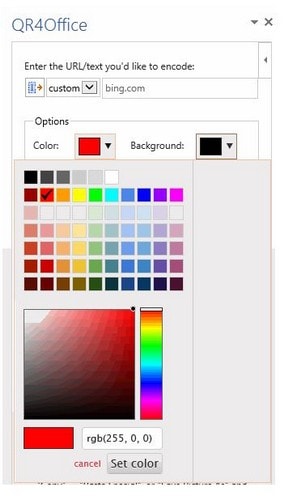
Inną opcją, Color, jest wybór koloru, który ma mieć pierwszy plan. Dodanie kodu QR w oknie Edytora kliknij przycisk WSTAW w interfejsie. Gdy to zrobisz, kod QR zostanie dodany jako obraz.
Po wykonaniu poprzednich kroków możesz wysłać kod QR do naszej rodziny i przyjaciół. Jeśli chcą wiedzieć, co jest w środku, będą musieli użyć aplikacji do skanowania kodów QR.
Jeśli chcesz wysłać ostatnio utworzone do określonego folderu, możesz. Wystarczy kliknąć prawym przyciskiem myszy dowolny wygenerowany kod QR, a następnie wybrać opcję menu Zapisz jako obraz.
Nie zapominaj, że dodatek QR4Office będzie działał tylko wtedy, gdy masz Microsoft Word 2013 lub nowszy. Upewnij się więc, że używasz przynajmniej tych wersji, a jeśli nie, wygląda na to, że nadszedł czas na aktualizację.
Final Thoughts
Powiedziałem ci, że tworzenie własnego kodu QR jest łatwiejsze niż się wydaje. Założę się, że spodziewałeś się trudnego w obsłudze oprogramowania z instrukcjami, które brzmią tak, jakby były napisane w innym języku. Teraz, gdy wiesz, jak powstają kody, nie będziesz w stanie przestać ich tworzyć. Czy myślisz, że wypróbujesz aplikację? Daj znać w komentarzach.
Derniers articles